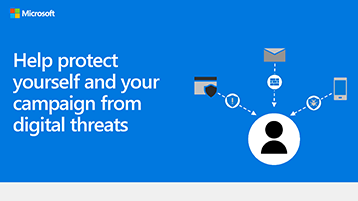Entrar e configurar o Microsoft 365 para Campanhas
Este artigo descreve como obter o Microsoft 365 for Campaigns (uma oferta especial para campanhas e partidos políticos nos EUA), como concluir o processo de instalação básico e identificar as próximas etapas.
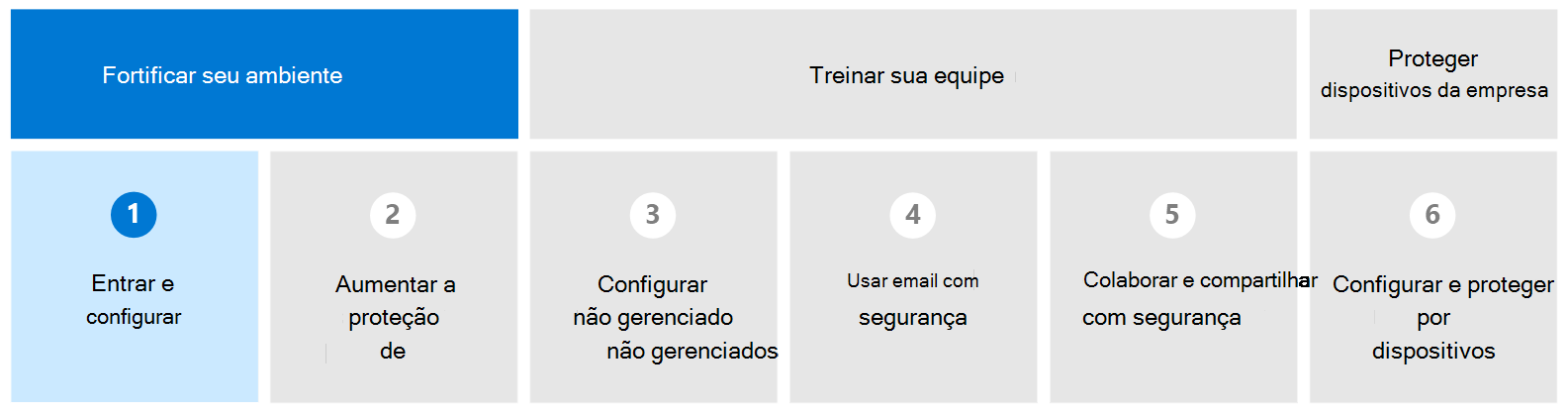
Como obter o Microsoft 365 para Campanhas
Campanhas e partidos políticos nos EUA se qualificam a obter preços especiais para o Microsoft 365 Business Premium. Atualmente, esse preço especial está disponível para:
Partidos políticos em nível nacional nos Estados Unidos, Canadá e Nova Zelândia
Campanhas políticas nacionais ou federais nos Estados Unidos e na Nova Zelândia
Partidos políticos em nível estadual nos Estados Unidos
Campanhas políticas abrangendo cargos estaduais nos EUA (por exemplo: campanhas para governador, deputado estadual ou procurador-geral)
Importante
Devido às regulamentações locais, no momento não podemos oferecer o Microsoft 365 para Campanhas nos seguintes estados: Colorado, Delaware, Illinois, Oklahoma, Wisconsin e Wyoming. Incentivamos as campanhas nesses estados a explorarem ofertas adicionais do Microsoft 365 para empresas.
Se sua campanha ou seu partido político se qualificarem, o Microsoft 365 para Campanhas será o plano mais em conta disponibilizado pela Microsoft. Consulte Microsoft 365 for Campaigns.
Dica
Mesmo que você não se qualifique aos preços especiais, o Microsoft 365 Business Premium continua sendo a maneira mais econômica de obter uma segurança abrangente para um ambiente colaborativo. Confira Como obter o Microsoft 365 Business Premium.
O que está incluído no Microsoft 365 para Campanhas?
O Microsoft 365 para Campanhas inclui controles simples que ajudam você e sua equipe a trabalharem juntos com segurança:
- Proteção da identidade do usuário: certifique-se de que os usuários são quem dizem ser quando eles entram para enviar e-mails ou acessar arquivos (autenticação multifator).
- Proteção de informações confidenciais: proteja informações confidenciais para monitorar informações que são compartilhadas fora da sua organização (prevenção contra perda de dados).
- Proteção de dispositivos móveis: proteja dados em dispositivos móveis (política de proteção de aplicativos móveis).
- Proteção contra conteúdo mal-intencionado: impeça o acesso a conteúdo mal-intencionado examinando os anexos de e-mail (Defender para Office 365).
- Proteção de senhas: configure senhas que nunca expiram, que são mais seguras e ajudam a evitar interrupções do trabalho (política de senha).
- Acesso ao Programa AccountGuard: o Microsoft AccountGuard é um serviço de segurança oferecido sem custo adicional aos clientes que atuam no espaço político. O serviço foi projetado para informar e ajudar esses clientes altamente visados a se protegerem contra ameaças de segurança cibernética em todas as suas contas de e-mail da Microsoft, pessoais e corporativas. Confira mais informações em Microsoft AccountGuard.
Quanto custa, quem precisa dele e qual é o compromisso?
Se sua campanha se qualificar aos preços especiais, o Microsoft 365 para Campanhas custa US$ 5 por usuário por mês.
Para proteger sua campanha, recomendamos uma licença para o candidato, para o gerente de campanha, para toda a equipe sênior que faz parte da campanha ou do partido e, de modo geral, para todos os funcionários em horário integral. Determinados funcionários voluntários também podem precisar de uma licença. De modo geral, atribua uma licença a qualquer pessoa da sua campanha que precise de e-mails e dispositivos protegidos.
Não há nenhum compromisso com um período mínimo de tempo quando você se cadastra no Microsoft 365 para Campanhas. Você pode pagar mensalmente pelas licenças necessárias e parar de usar o serviço a qualquer momento.
Como faço para me qualificar aos preços especiais?
Vá para aka.ms/m365forcampaigns e forneça alguns detalhes sobre a sua organização. Os detalhes que você fornece nos ajudam a verificar se você representa uma campanha ou partido político em nível nacional nos Estados Unidos. Você não assume nenhum compromisso ao preencher este formulário.
Após o formulário ter sido preenchido, levaremos alguns dias para analisar suas informações.
Após verificarmos que você representa uma campanha ou partido político em nível nacional, você receberá por e-mail um convite da Microsoft. Seu convite inclui um link de cadastramento específico para a sua organização.
Depois de se inscrever no Microsoft 365 para Campanhas, a próxima etapa será configurar tudo.
Antes de iniciar o processo de instalação
Certifique-se de atender aos seguintes requisitos antes de iniciar o processo de configuração:
| Requisito | Descrição |
|---|---|
| Assinatura | Microsoft 365 Business Premium ou Microsoft 365 para Campanhas Para iniciar uma avaliação ou comprar sua assinatura, confira os seguintes recursos: |
| Permissões | Para executar o processo de configuração inicial, você precisa ser um Administrador Global. Saiba mais sobre as funções de administrador. |
| Requisitos de navegador | Microsoft Edge, Safari, Chrome ou Firefox. Saiba mais sobre os requisitos de navegador. |
| Sistemas operacionais (cliente) | Windows: Windows 10 ou 11 Pro macOS: uma das três versões mais recentes do macOS |
| Sistemas operacionais (servidores) | Windows Server ou Linux Server (Requer uma licença adicional, como Microsoft Defender para Servidores Empresariais.) |
Dica
Para obter informações mais detalhadas sobre o Microsoft 365, Office e requisitos do sistema, consulte Microsoft 365 e Recursos do Office.
Entre no Microsoft 365 para Campanhas
Se você se inscreveu no Microsoft 365 for Campaigns, será designado como o administrador do Microsoft 365 (também conhecido como Administrador Global). Isso permite que você entre e inicie o sistema.
Veja como entrar:
Localize o nome de usuário e a senha que enviamos para o endereço de email que você usou quando se inscreveu no Microsoft 365 para Campanhas.
No navegador, vá para o Centro de administração do Microsoft 365.
Digite seu nome de usuário e senha. Selecione Entrar.
No canto superior direito da página, localize o controle Visualização ativada. Selecione Visualizar para que você possa usar todos os controles descritos em Configurar sua proteção de segurança para sua campanha.
Como sua equipe se conectará
Os usuários adicionados à sua assinatura do Microsoft 365 para Campanhas (ou Microsoft 365 Business Premium) podem entrar seguindo estas etapas:
Saiba mais em https://office.com.
Entre usando o nome de usuário e a senha da conta. Os usuários terão essas informações no email recebido quando forem adicionados como usuários. Se eles não puderem encontrar o email, consulte se o usuário não recebeu o email de convite.
Dica
Forneça à sua equipe um link para o guia de instalação rápida do Funcionário para obter ajuda para entrar, obter Microsoft 365 Apps e salvar, copiar e compartilhar arquivos.
Personalize sua página de entrada com um aviso de privacidade e consentimento
Sua empresa ou campanha pode tornar mais fácil para as agências de imposição da lei apresentarem acusações legais contra criminosos online, adicionando um aviso de privacidade e consentimento à sua página de entrada.
Você pode personalizar sua página de entrada com sua identidade visual. Você também pode adicionar texto para ajudar seus usuários a entrar, ou para apontar exigências ou restrições legais para obter acesso aos recursos do Microsoft 365.
Personalizar o texto na página de entrada
Para atualizar os elementos personalizáveis na página de entrada, você precisa ser um administrador global. Para obter instruções específicas, consulte o artigo adicionar marca da empresa.
Os elementos que você pode atualizar são:
- Texto da página de entrada (um lugar fácil para adicionar a política de privacidade e consentimento)
- Imagem de fundo da página de entrada
- Logotipo da faixa
- Dica do nome de Usuário
Para obter exemplos de avisos de privacidade e consentimento, consulte o Apêndice A em Pesquisando e Apreendendo Computadores e Obtendo Evidências Eletrônica em Investigações Criminais.
Guia visual: ajude a proteger a si mesmo e sua campanha contra ameaças digitais
Para ajudar sua equipe a aprender sobre as etapas para proteger sua campanha contra ameaças cibernéticas, use este guia para download:
Próximo objetivo
Comentários
Em breve: Ao longo de 2024, eliminaremos os problemas do GitHub como o mecanismo de comentários para conteúdo e o substituiremos por um novo sistema de comentários. Para obter mais informações, consulte https://aka.ms/ContentUserFeedback.
Enviar e exibir comentários de